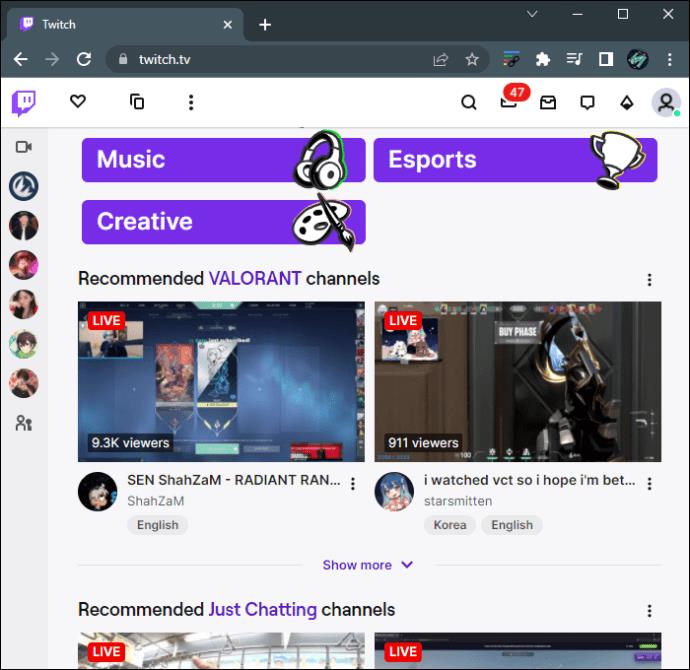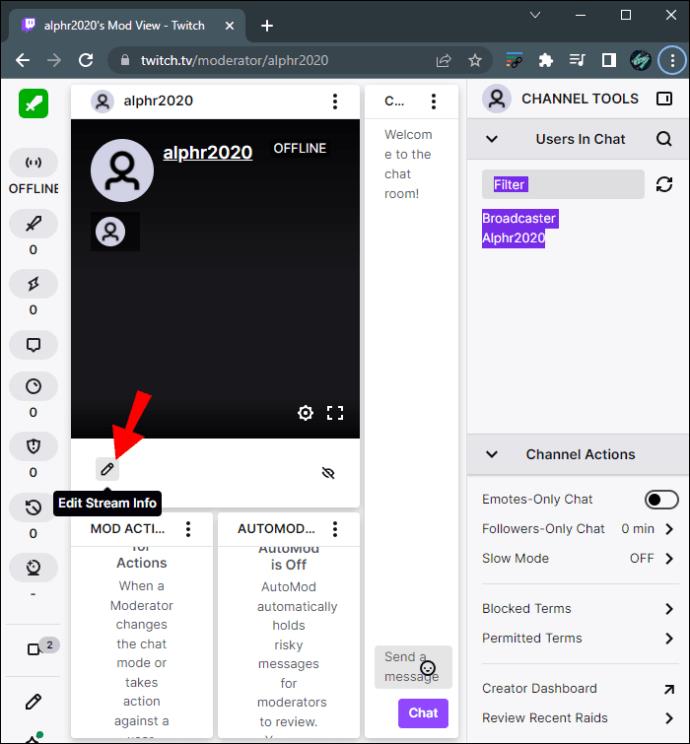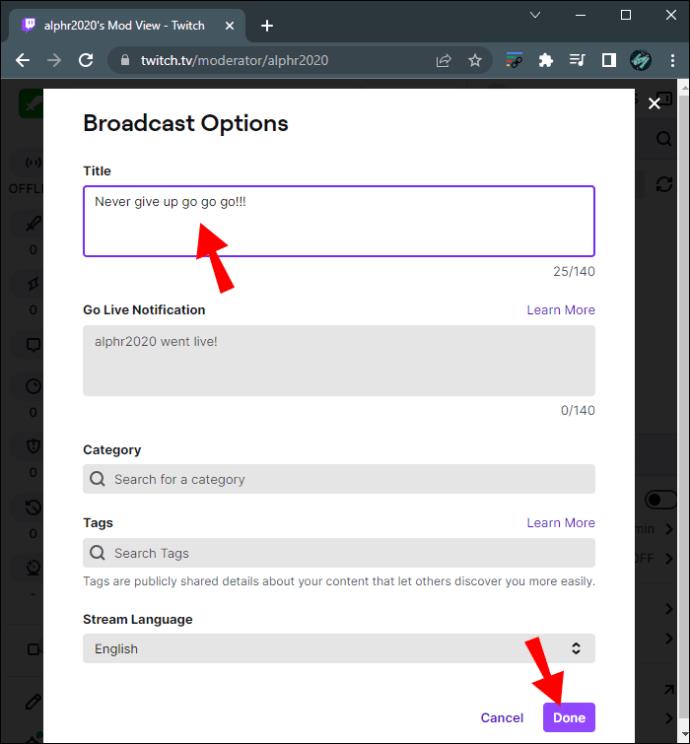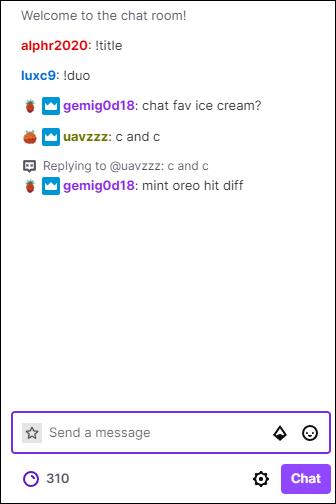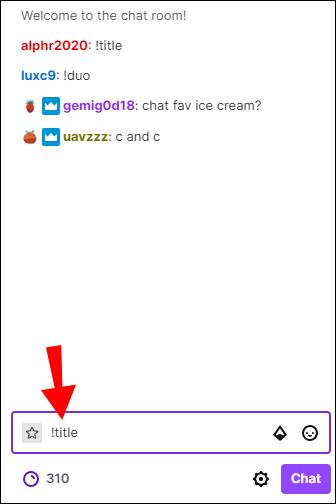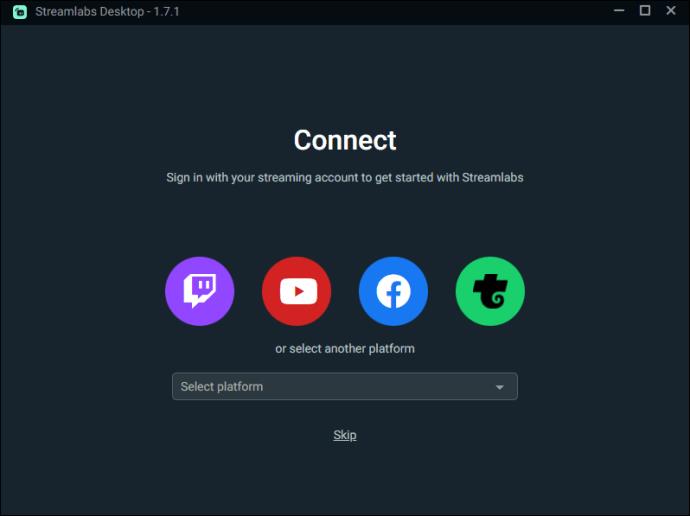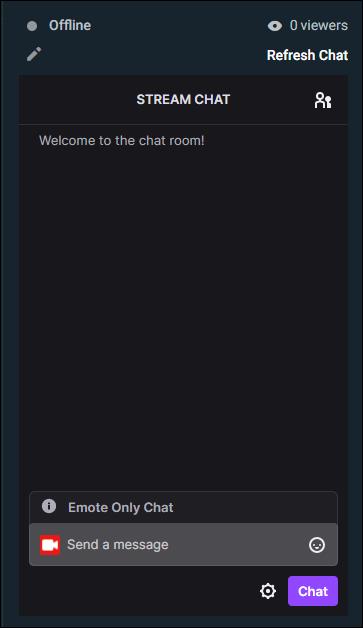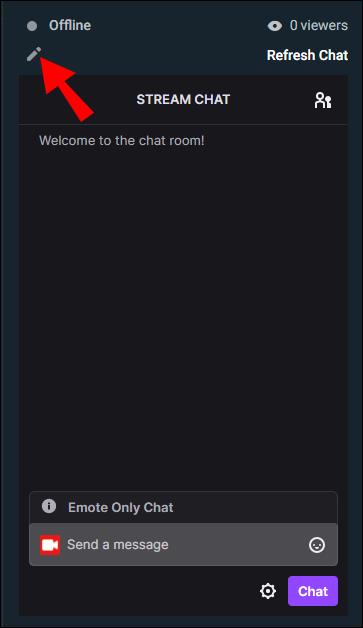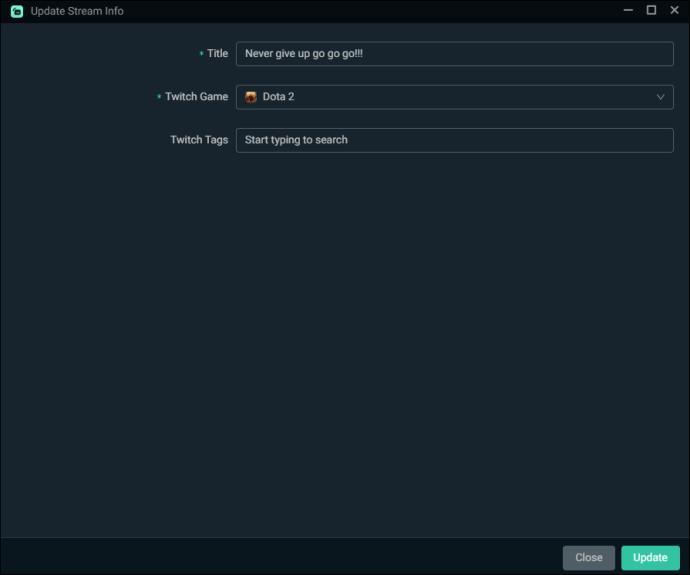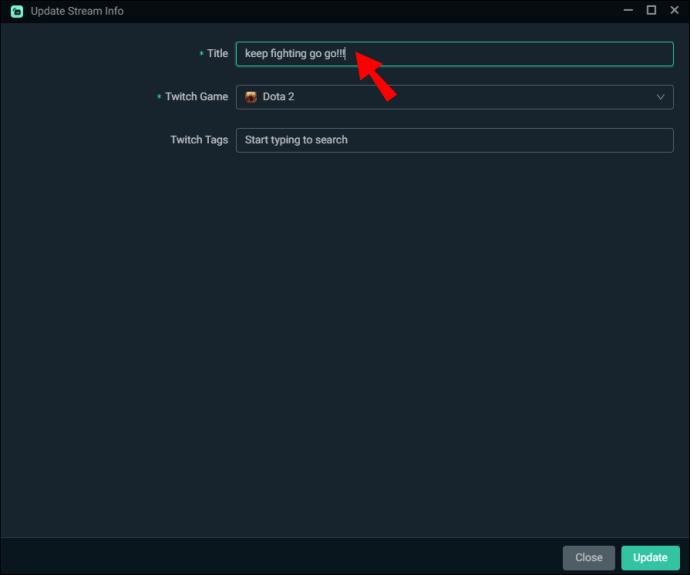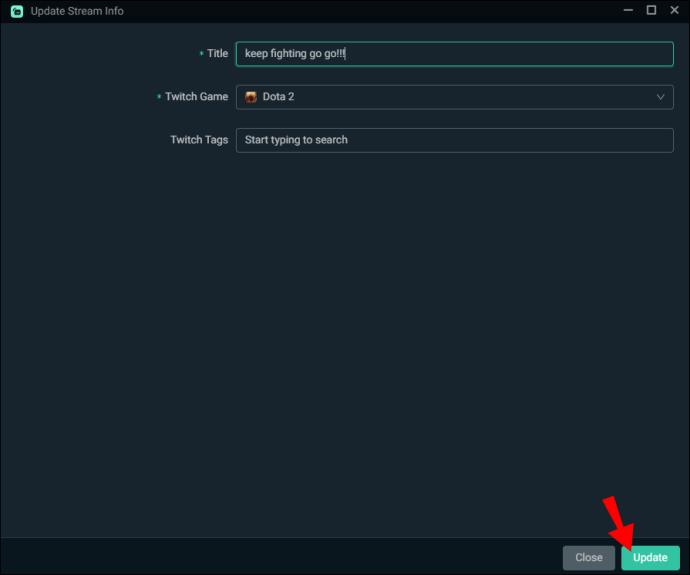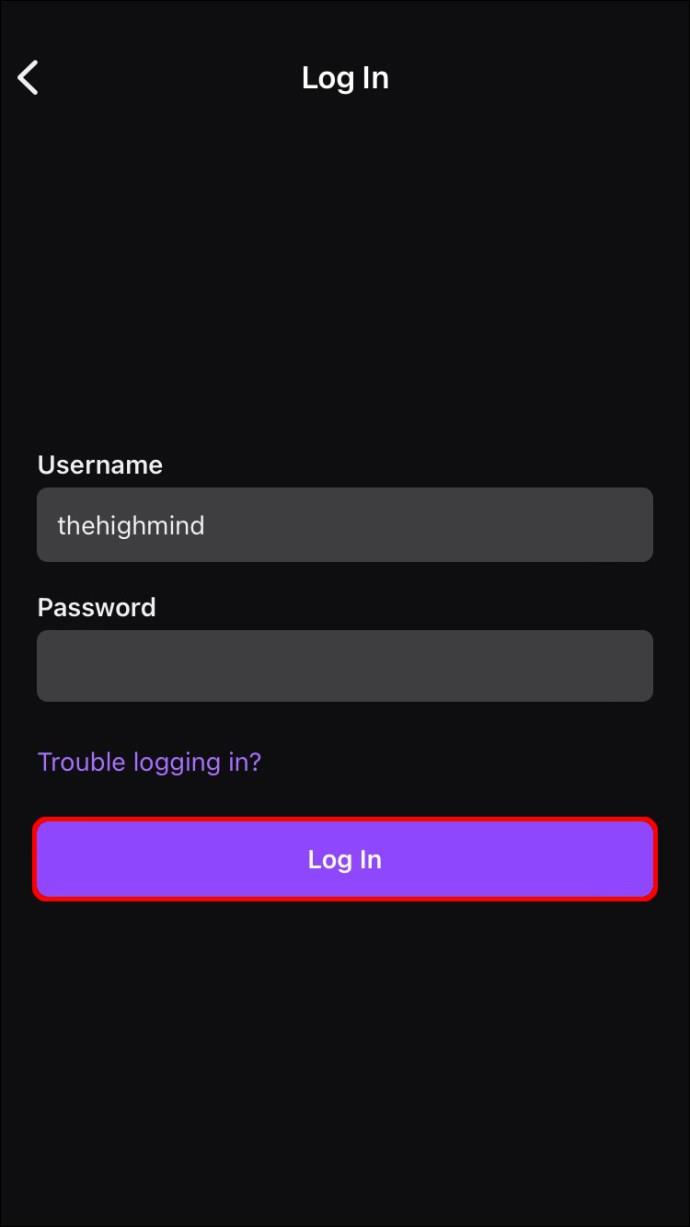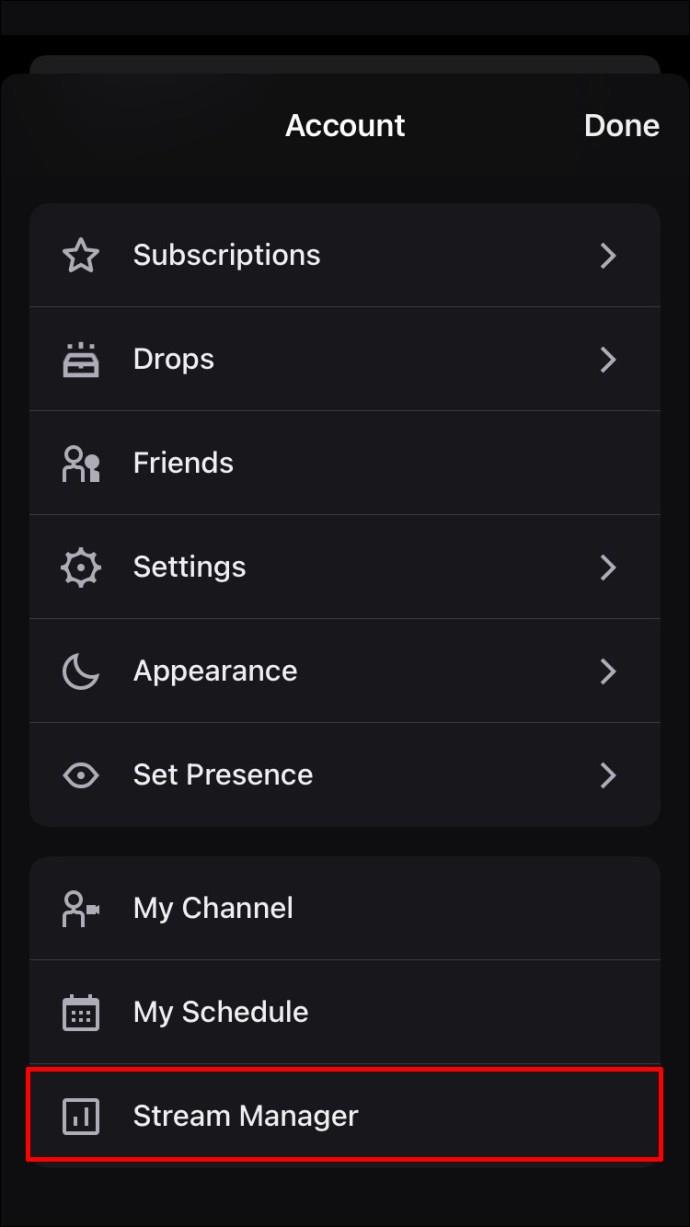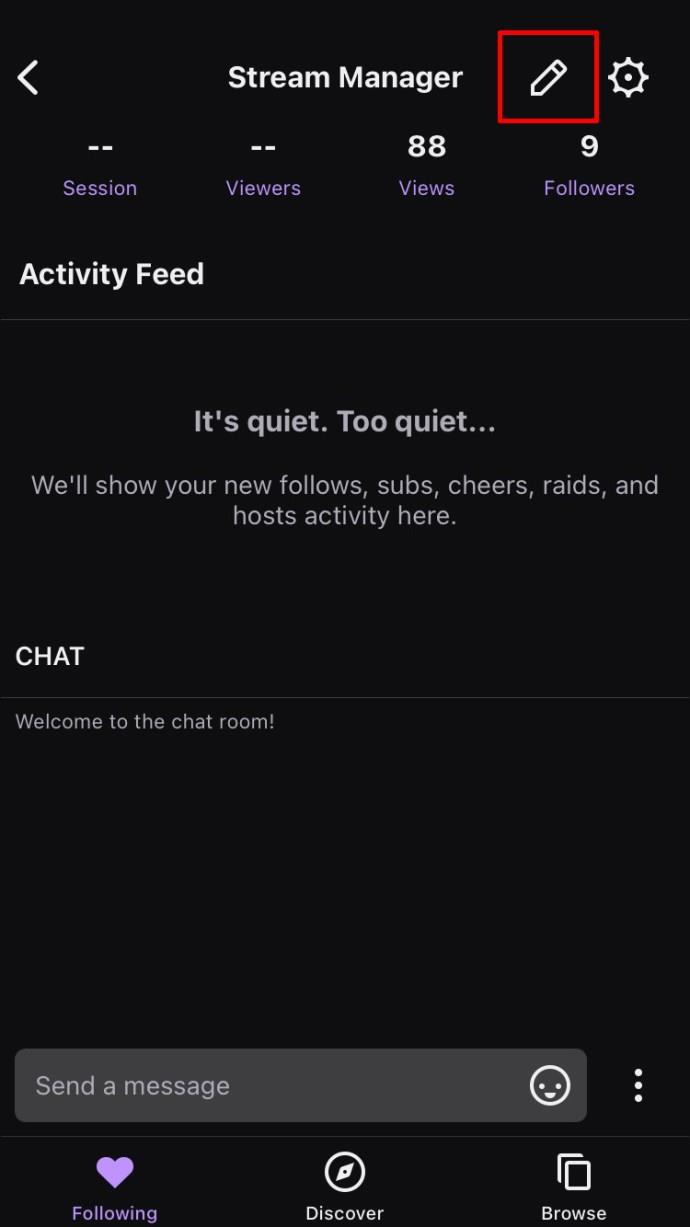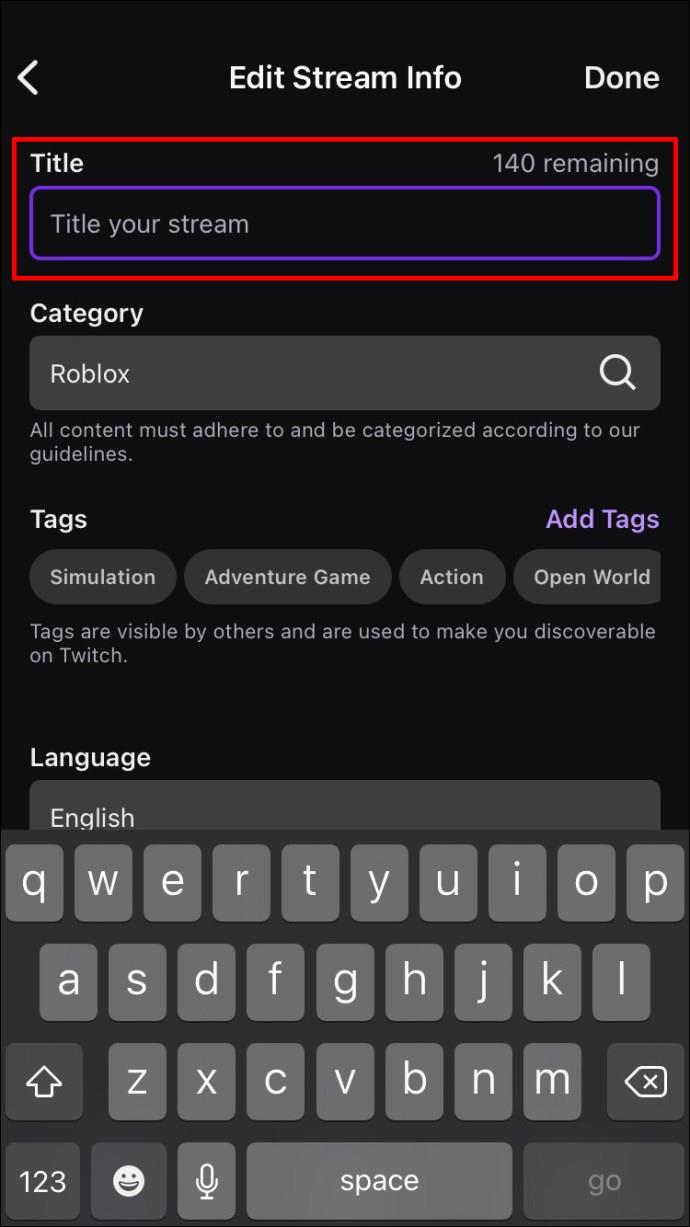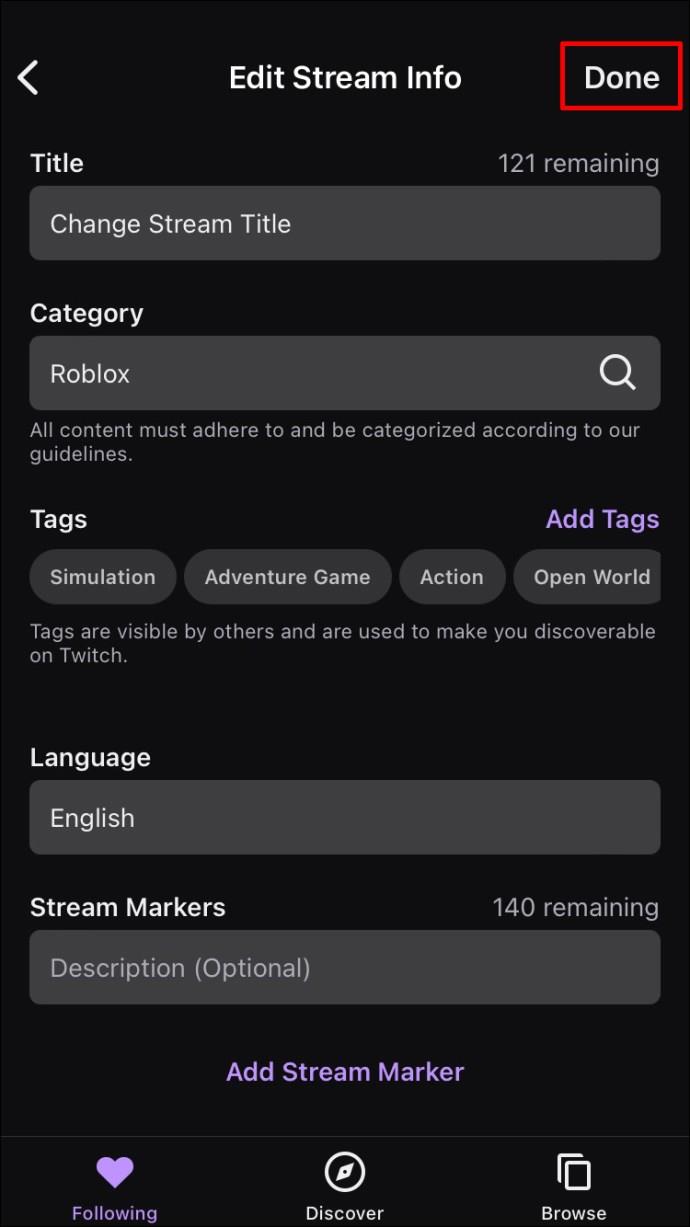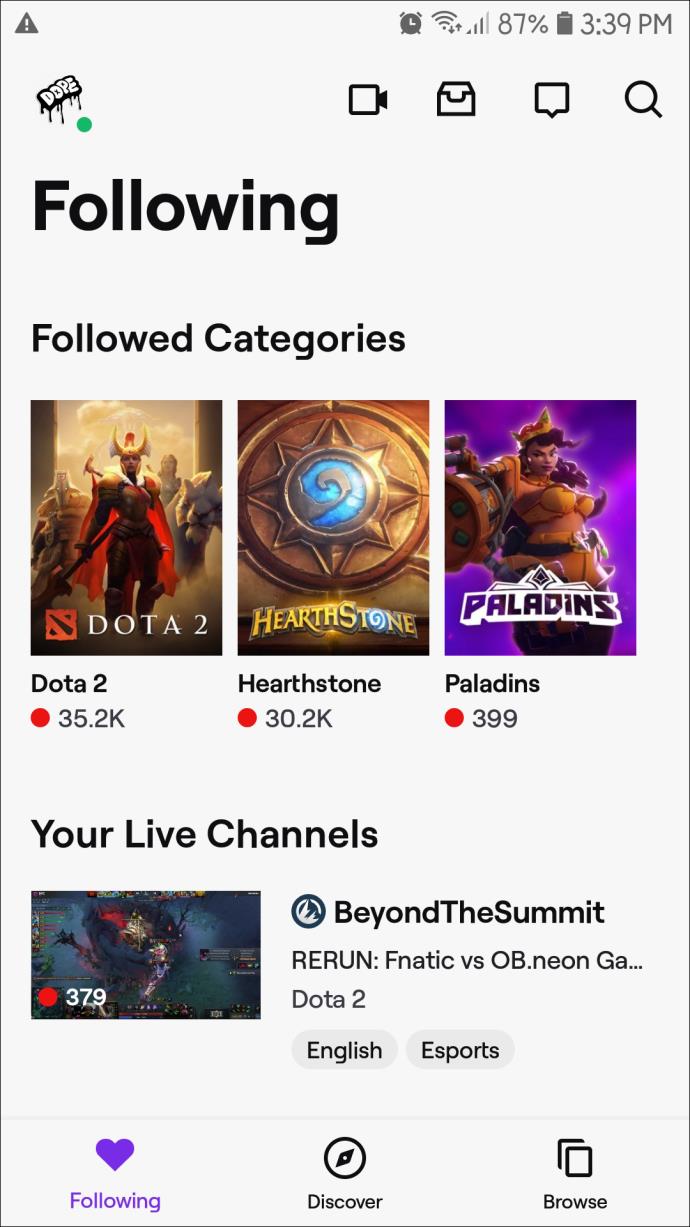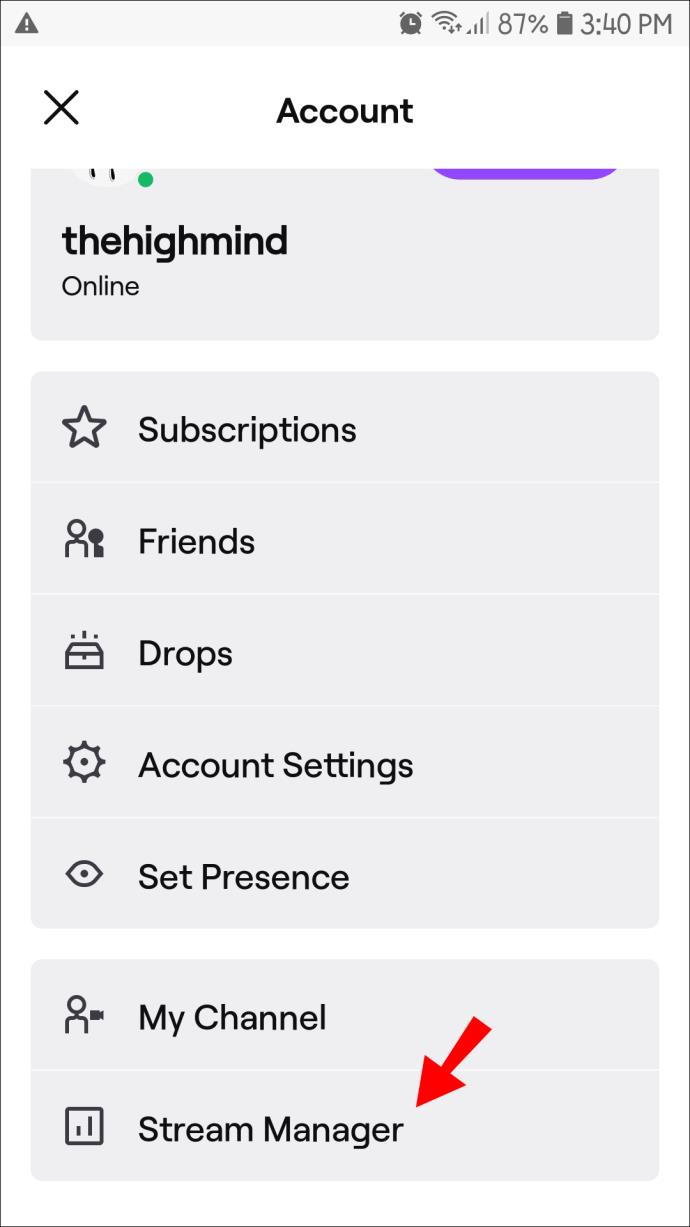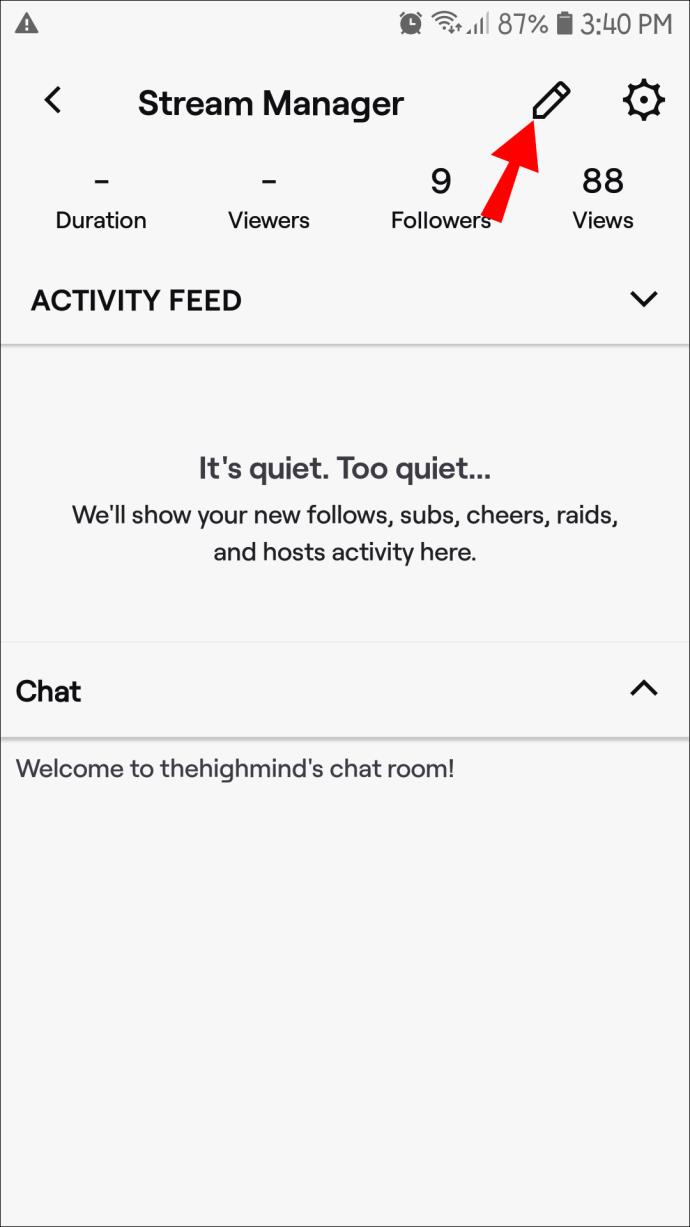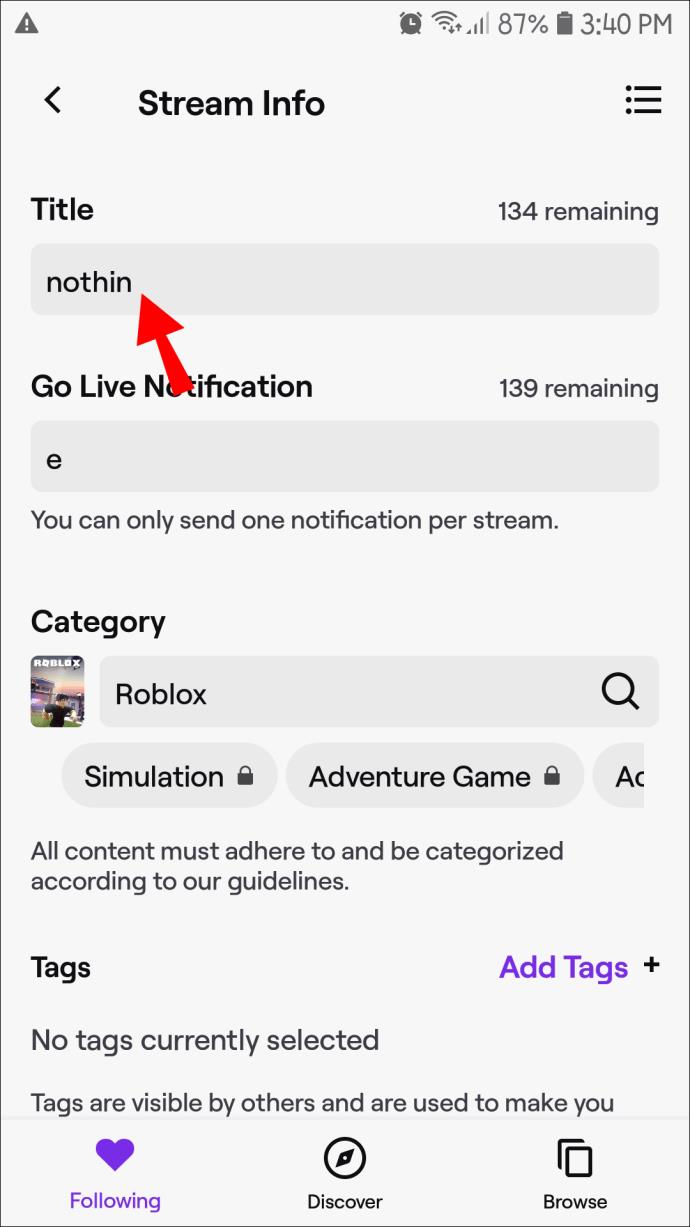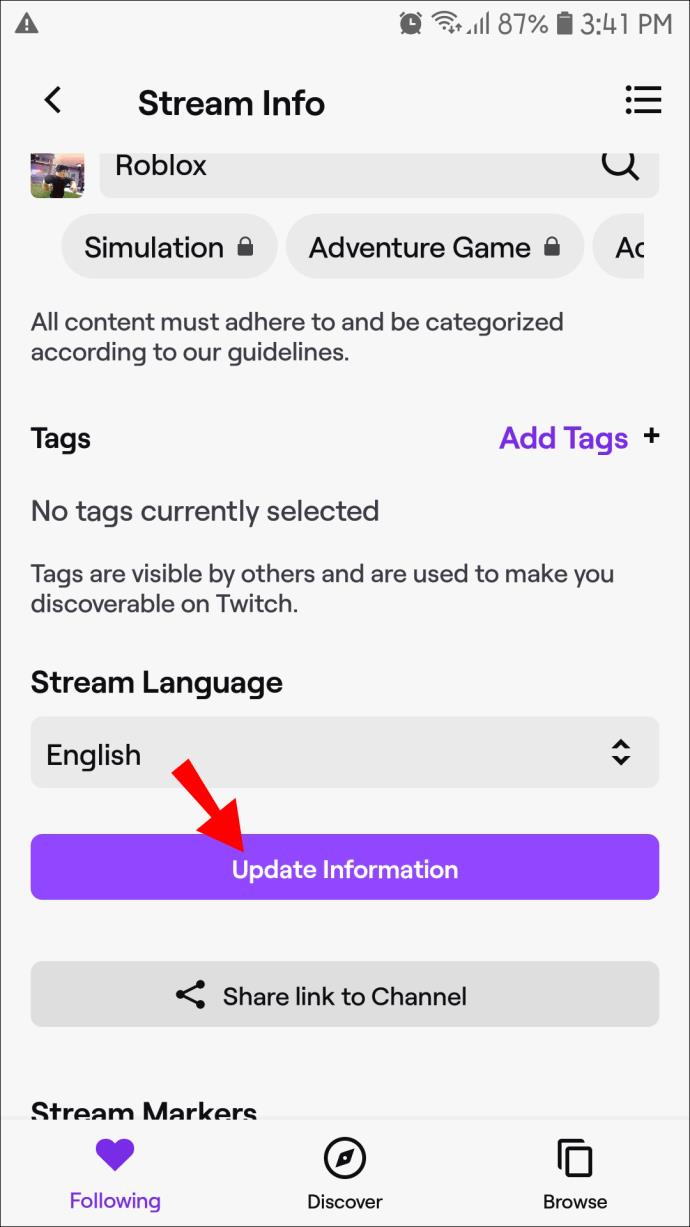Liens de périphérique
Un titre de flux accrocheur est un moyen simple d'attirer de nouveaux spectateurs vers votre flux Twitch. Un nom qui explique de manière authentique votre contenu est susceptible de capter l'attention de ceux qui parcourent les canaux.

Lisez la suite pour découvrir trois façons de mettre à jour le titre de votre flux, ainsi que des conseils sur la façon de trouver un titre accrocheur.
Comment changer le titre du flux sur Twitch en tant que mod sur un PC
En tant que mod, vous pouvez modifier le titre de votre flux Twitch à l'aide de l'application Twitch, d'un Nightbot ou de Streamlabs.
À l'aide de votre PC, suivez ces étapes pour changer le titre dans Twitch :
- Connectez-vous à votre compte Twitch.
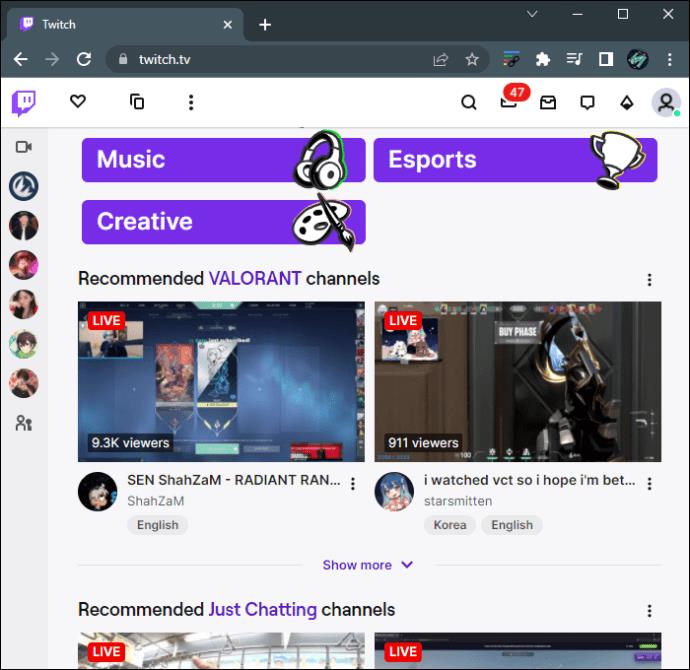
- Sélectionnez l'icône de l'épée "Mod View" sur la page de flux à l'extrême gauche du chat.

- Sur l'écran suivant, cliquez sur l'icône en forme de crayon à côté du titre du jeu pour accéder à "Modifier les informations sur le flux". La boîte d'options de diffusion s'affichera.
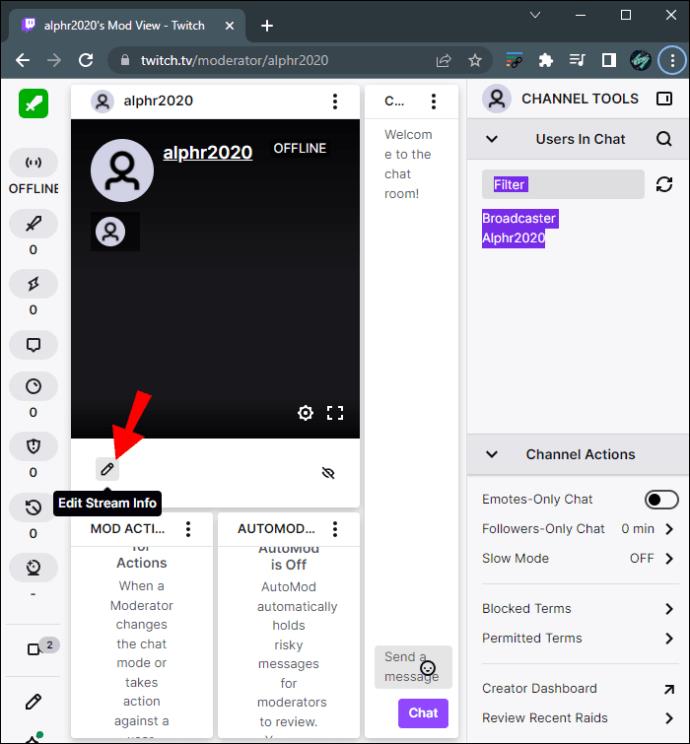
- Entrez votre nouveau titre de flux, puis cliquez sur "Terminé". Les modifications seront enregistrées automatiquement.
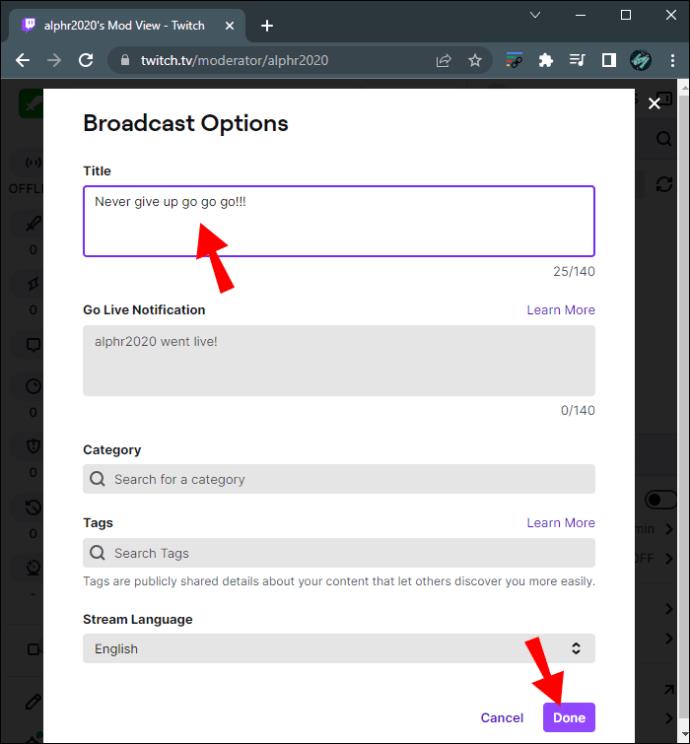
Suivez ces étapes pour modifier le titre de votre flux à l'aide d'une commande de chat Nightbot. Tout d'abord, vous devrez ajouter un Nightbot à votre chaîne. Consultez notre section FAQ ci-dessous pour savoir comment procéder.
- Lancez le chat Twitch.
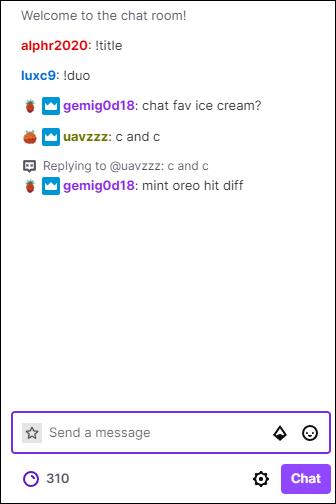
- Dans la section chat, saisissez la commande suivante :
!title
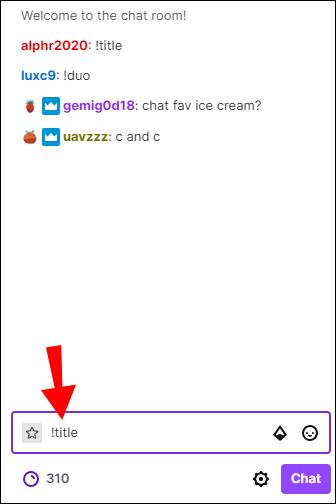
- Entrez un espace après « !Titre » et saisissez votre nouveau titre. Par exemple : « !title Mon nouveau titre ».

- Lorsque vous avez terminé, cliquez sur "OK" et le bot mettra à jour le titre du flux.
Voici les étapes pour modifier le titre de votre flux dans Streamlabs :
- Lancez le logiciel Streamlabs.
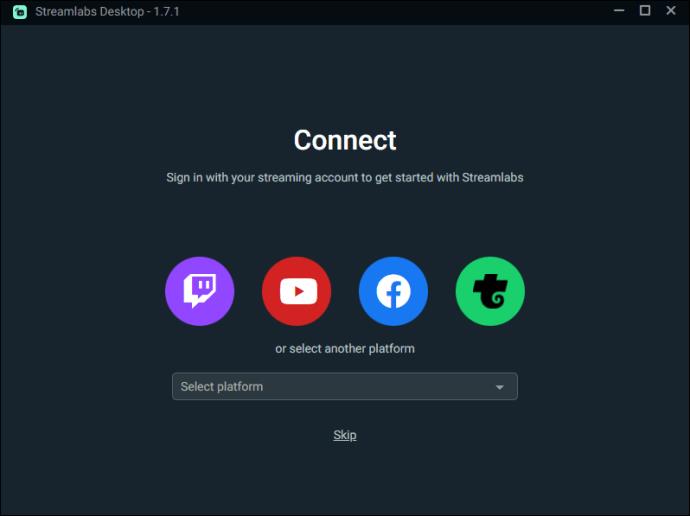
- Sortez le chat pour que votre boîte de chat apparaisse.
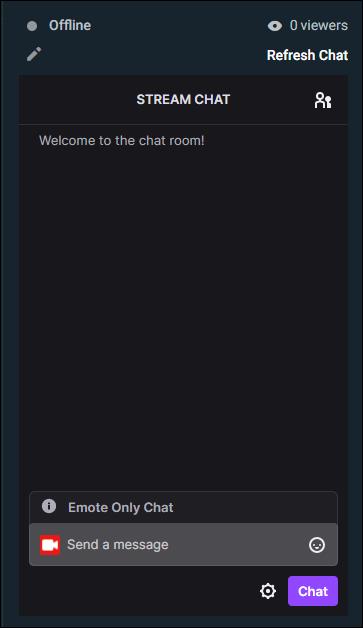
- Cliquez sur l'icône en forme de crayon affichée au-dessus de votre boîte de chat, en haut à gauche.
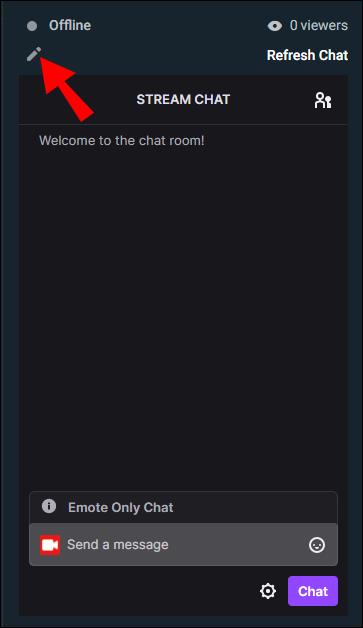
- Une fenêtre contextuelle s'affichera, vous permettant de mettre à jour vos informations de diffusion.
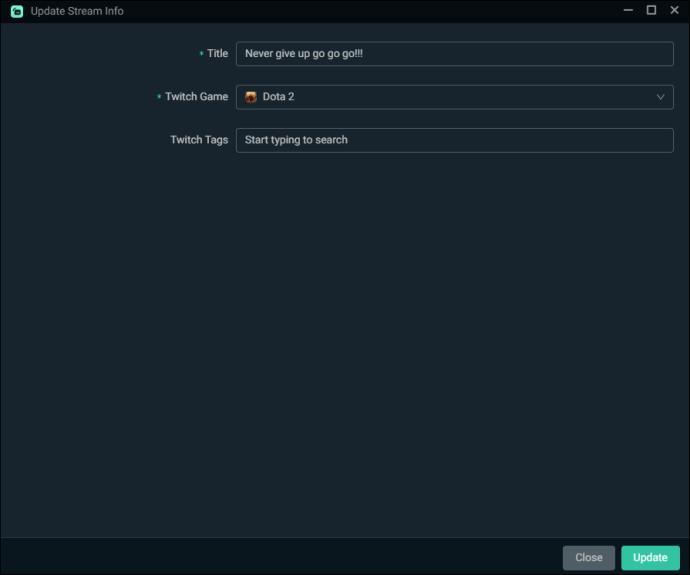
- Dans la section intitulée "Titre", saisissez le nouveau titre de votre flux.
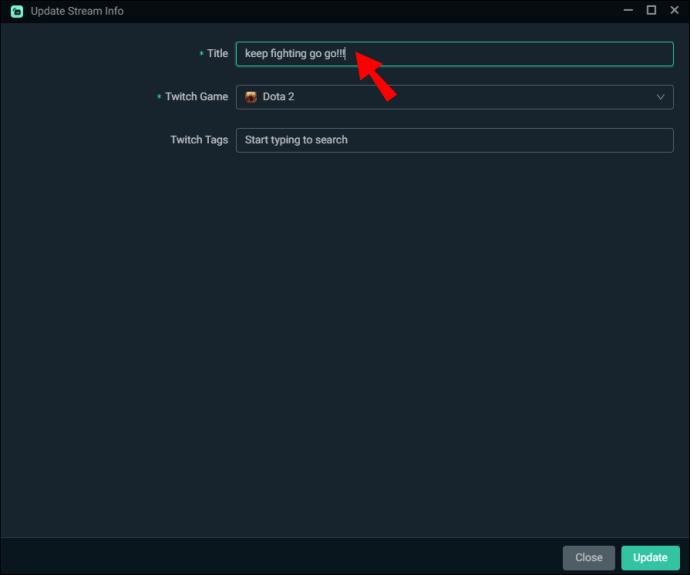
- Une fois que vous êtes satisfait, dans le coin inférieur droit de la fenêtre contextuelle, appuyez sur le bouton "Mettre à jour" pour enregistrer la modification.
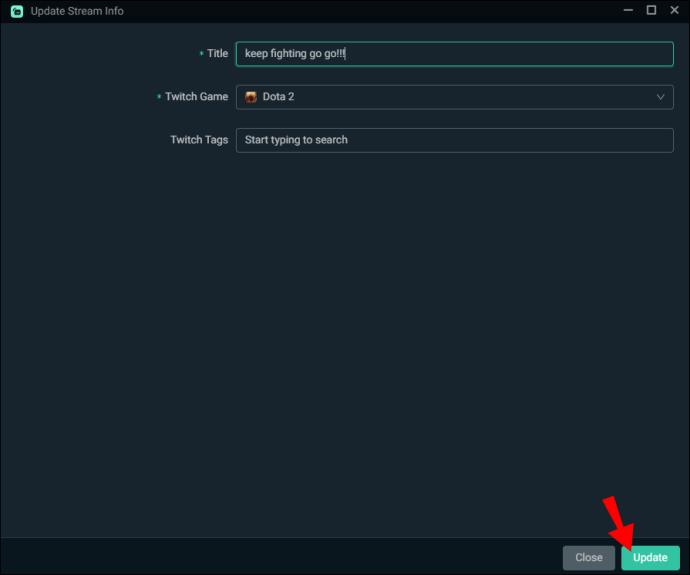
Comment changer le titre du flux sur Twitch en tant que mod sur un iPhone
Vous pouvez modifier le nom de votre flux à l'aide de l'application mobile via "Stream Manager". Suivez ces étapes pour y parvenir :
- Connectez-vous à votre compte Twitch via l'application mobile.
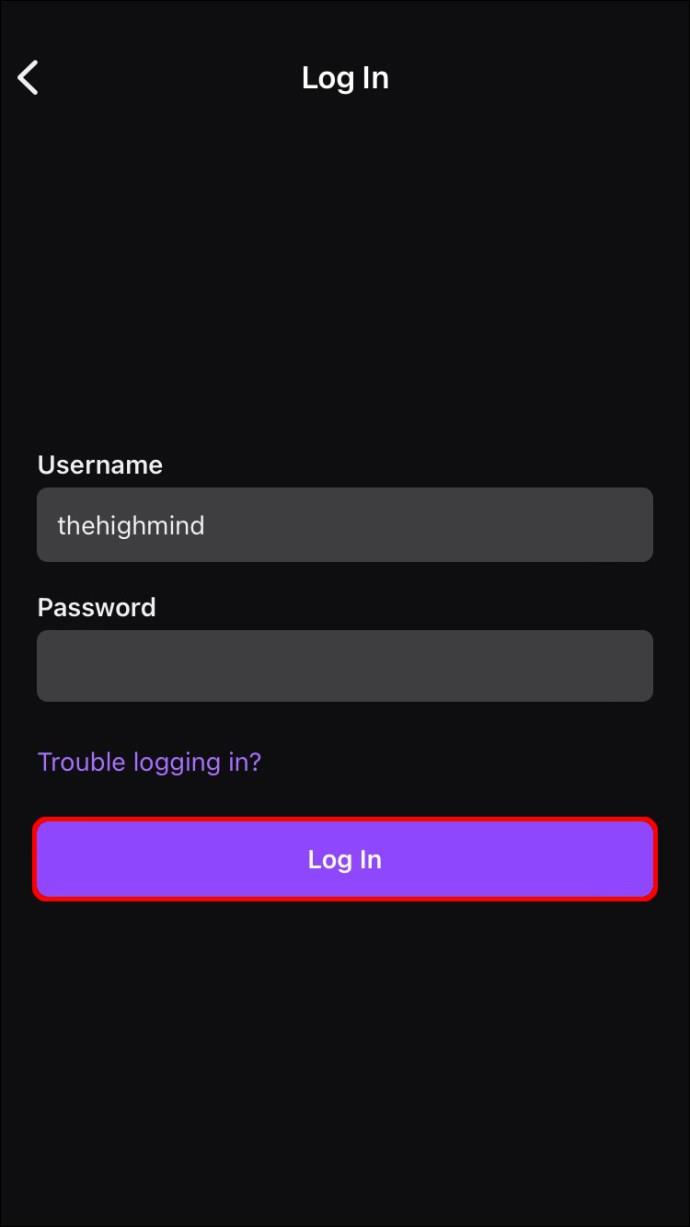
- Appuyez sur votre avatar, puis choisissez "Stream Manager".
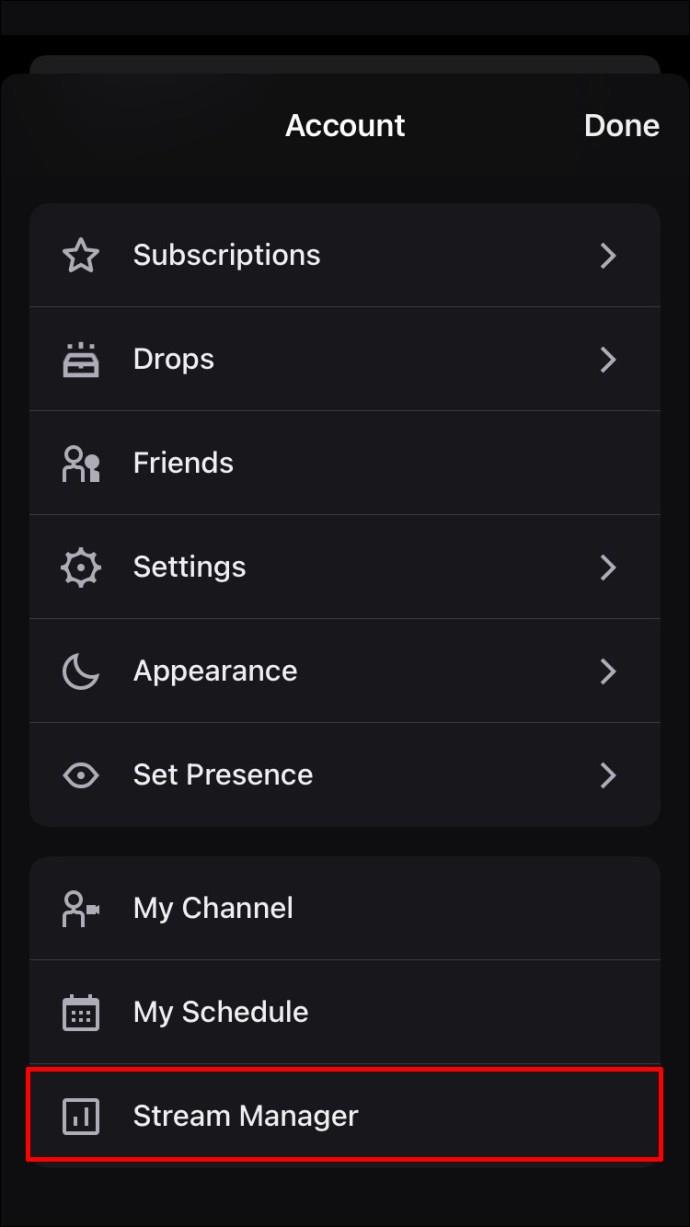
- Dans le coin supérieur droit, appuyez sur l'icône du crayon.
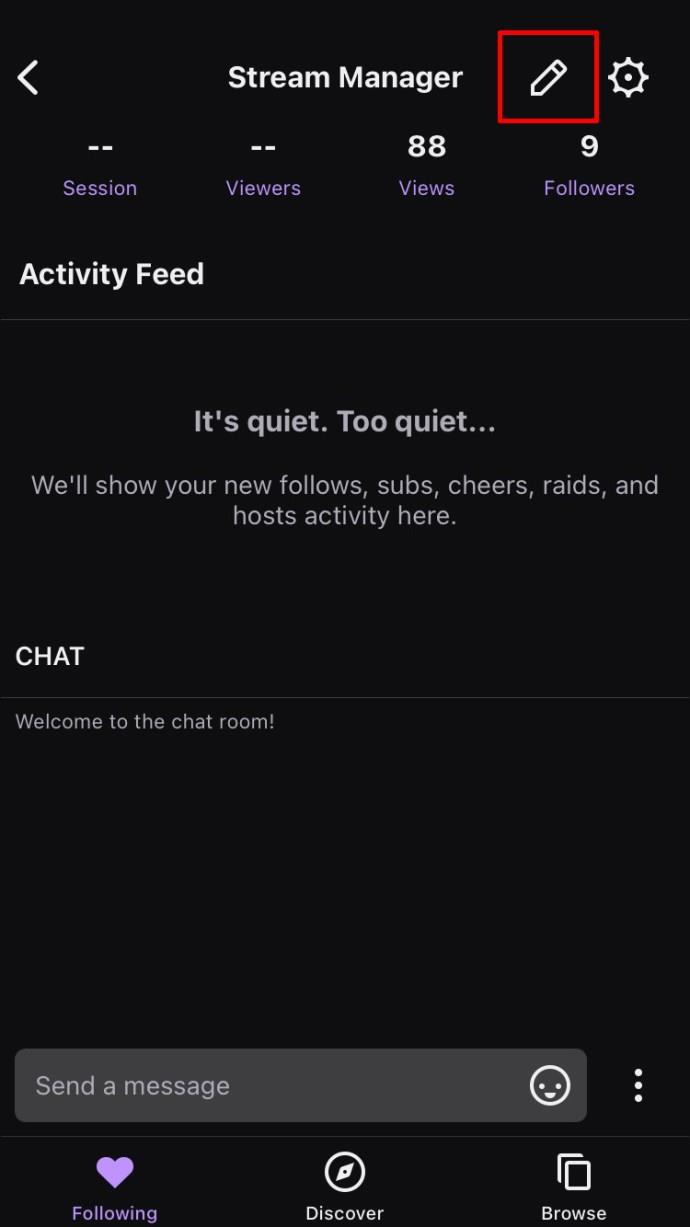
- Dans le champ "Titre", saisissez le nouveau titre de votre flux.
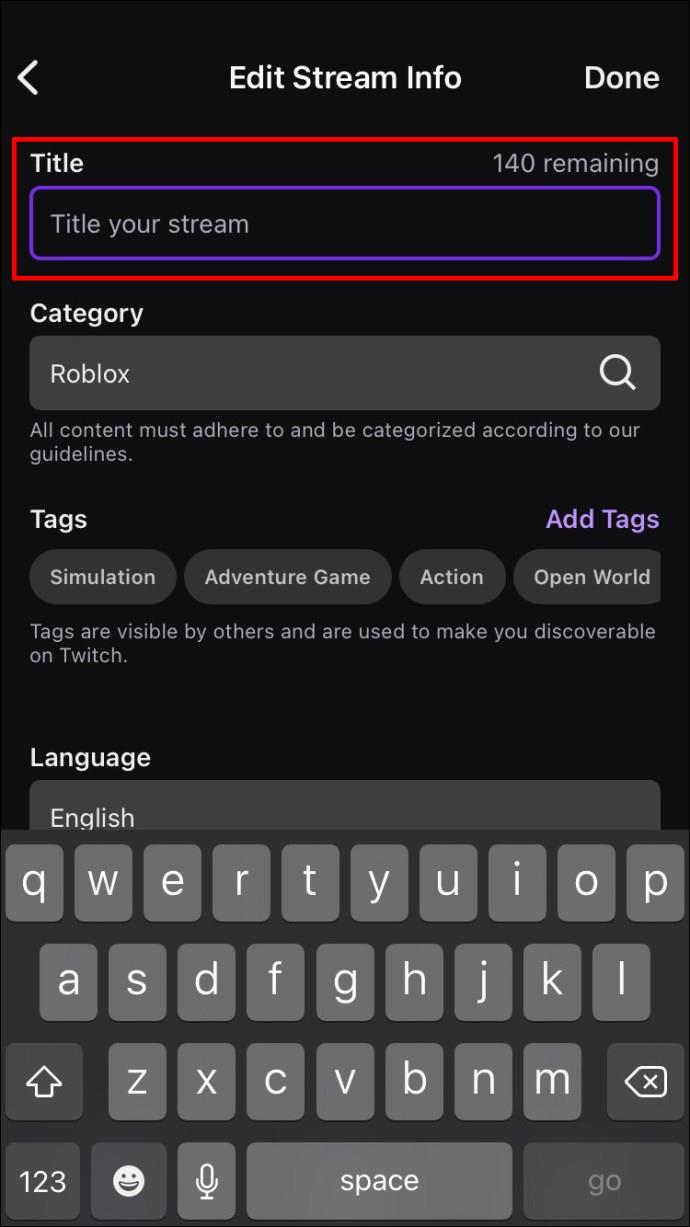
- Pour enregistrer la mise à jour, appuyez sur "Terminé" dans le coin supérieur droit.
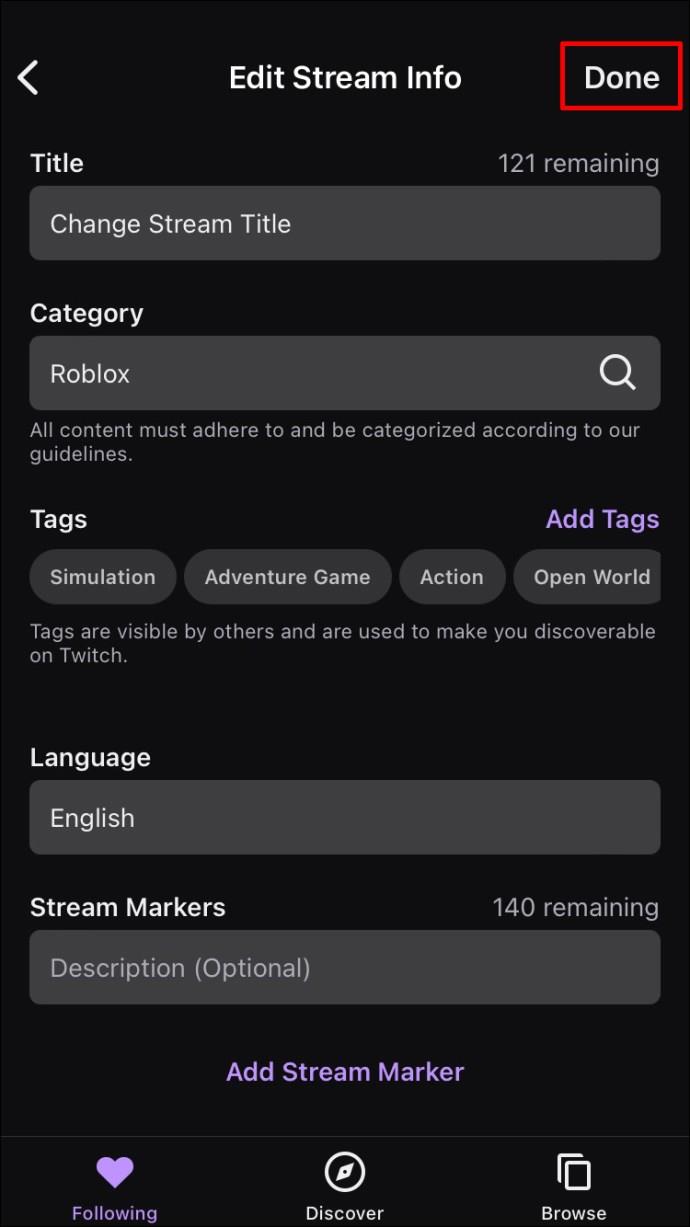
Comment changer le titre du flux sur Twitch en tant que mod sur un Android
La modification du titre de votre flux peut également être effectuée à l'aide de l'application mobile. Les étapes sont les mêmes pour iPhone et Android. Voici comment mettre à jour le titre de votre flux à l'aide d'un appareil Android :
- Accédez à votre compte Twitch.
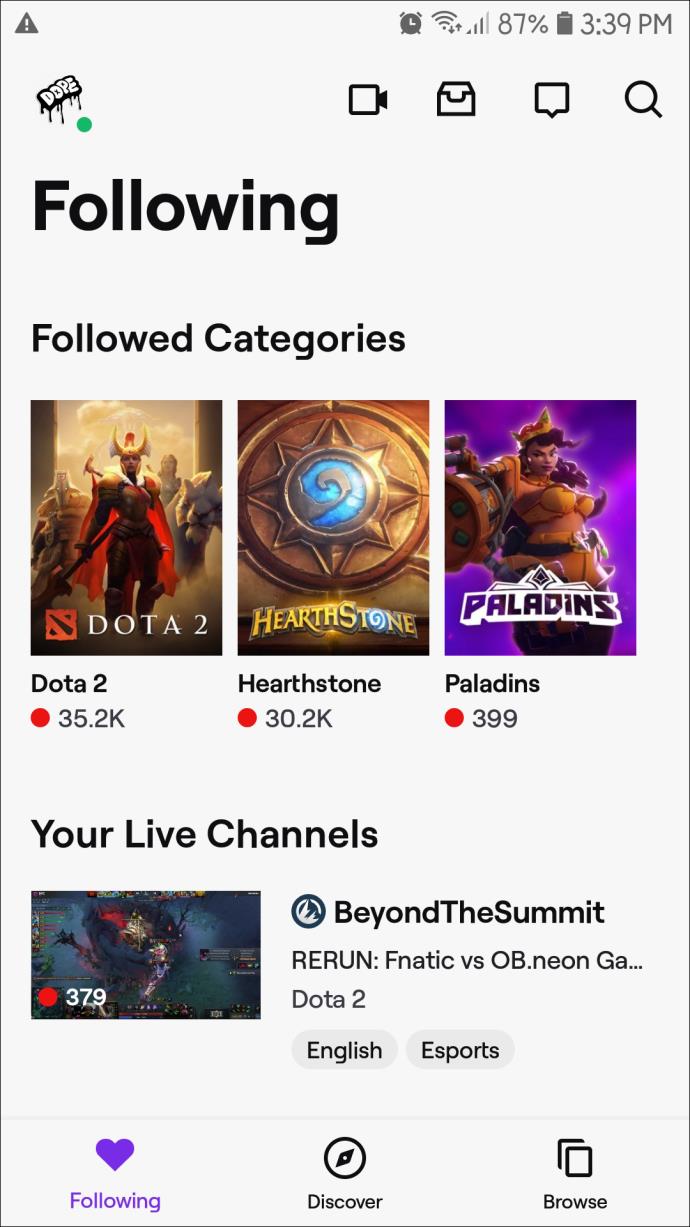
- Appuyez sur votre avatar, puis sélectionnez "Stream Manager".
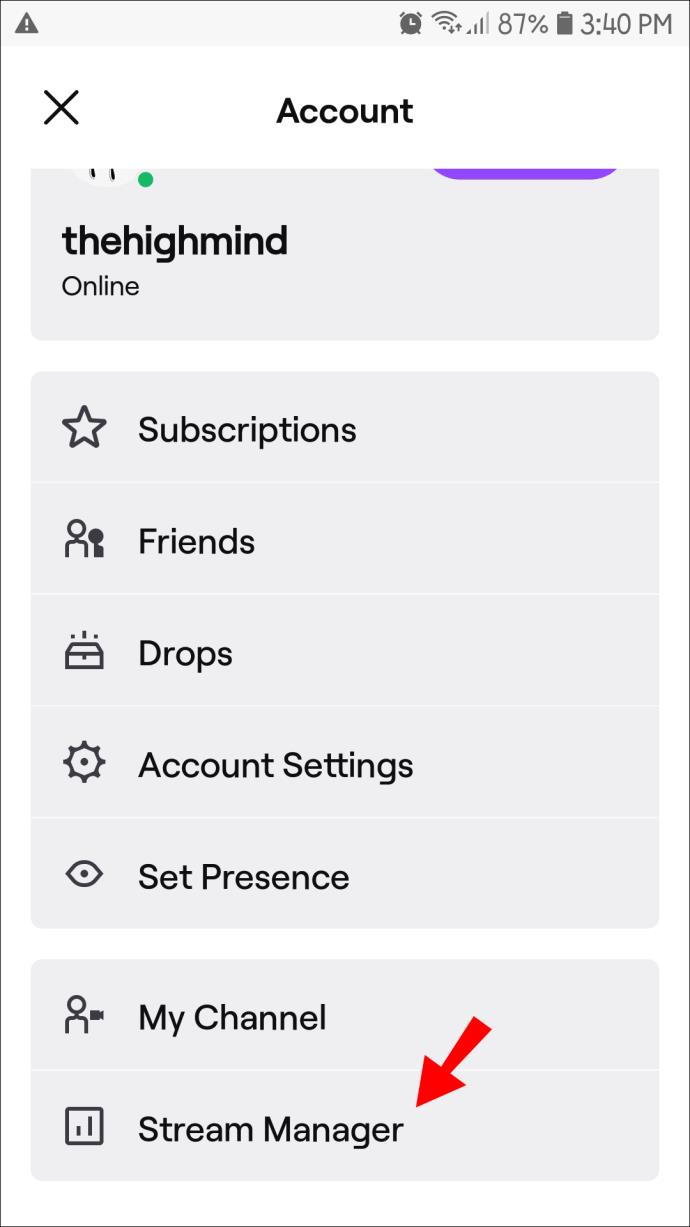
- Dans le coin supérieur droit, appuyez sur l'icône représentant un crayon.
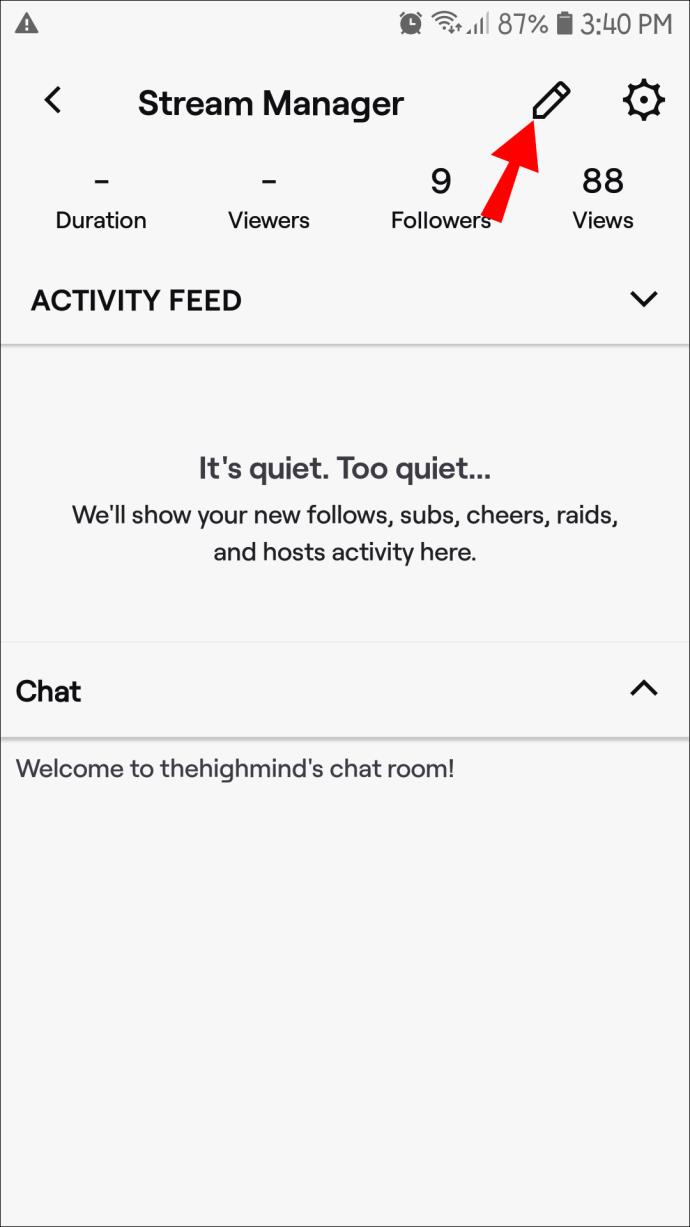
- Dans le champ "Titre", entrez le titre de votre flux.
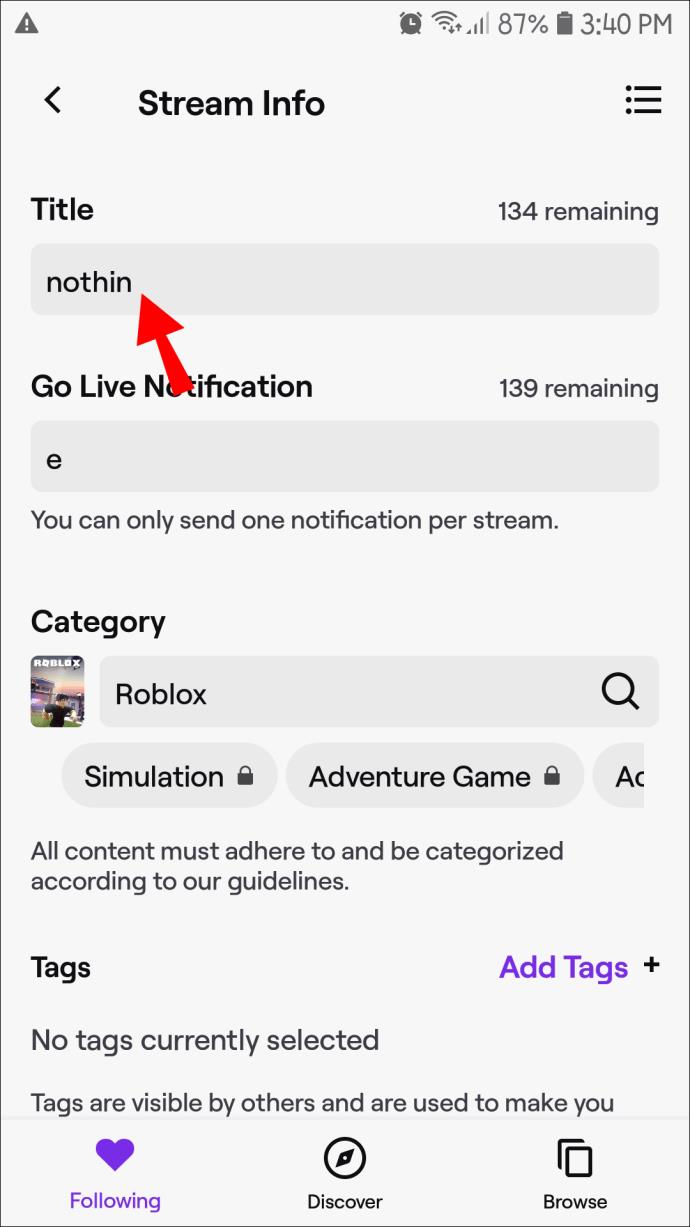
- Appuyez ensuite sur le bouton "Mettre à jour les informations" en bas pour enregistrer votre nouveau titre.
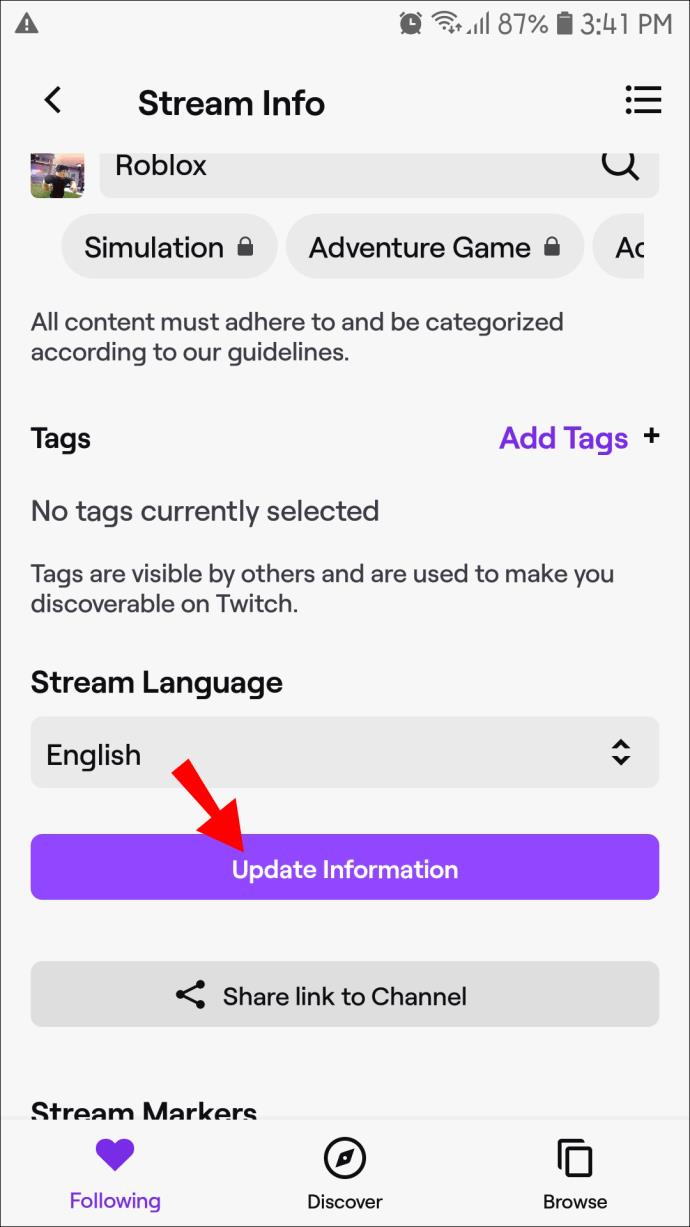
Conseils pour un titre Twitch accrocheur
Les deux points les plus importants à considérer lorsque vous réfléchissez à votre nouveau titre Twitch sont : s'il est pertinent et attrayant.
Votre titre doit être explicite
Votre titre doit informer les gens du type de contenu que vous allez diffuser. Il devrait attirer les utilisateurs de Twitch intéressés par le contenu basé sur votre titre et les convaincre de le vérifier. Par exemple, si vous avez un score impressionnant sur un jeu populaire, vous pouvez faire du nom du jeu et de votre score le titre de votre stream. Non seulement ce type de titre est unique, mais il est assez explicite.
Ou peut-être ferez-vous quelque chose de sauvage sur le ruisseau. Faites-le savoir en le mettant comme titre de votre flux, et cela attirera ceux qui sont intéressés par ce type de contenu.
Gardez le titre pertinent
Assurez-vous d'avoir un titre pertinent et significatif. Les streamers populaires peuvent utiliser des titres d'un seul mot car ils attireront une foule quel que soit le nom du stream. Cette méthode ne fonctionnera pas pour vous, surtout si vous débutez. En tant que petit streamer développant votre popularité, vous devrez remporter tous les petits gains que vous pouvez obtenir et qui finiront par faire de vous un pro. Ou au moins, incitez plus de personnes à cliquer pour regarder votre flux.
Assurez-vous que le titre de votre stream est pertinent et accrocheur. Une fois que vous attirez vos téléspectateurs, gardez le flux divertissant et pertinent pour votre titre autant que possible.
Nouveau titre de flux Twitch transparent
Avec un titre de flux passionnant, explicite et pertinent, vous attirerez mieux les téléspectateurs intéressés par votre contenu. Pour encourager les navigateurs à cliquer sur votre flux, votre titre doit leur faire savoir de quoi il s'agit de manière accrocheuse. Twitch sait à quel point un titre de flux est vital, ils proposent donc différentes façons de le modifier. Vous pouvez le modifier via l'application Twitch, Streamlabs ou demander à votre Nightbot de le faire.
Quel type de contenu appréciez-vous le plus en streaming ? Quelles méthodes utilisez-vous pour divertir vos téléspectateurs ? Parlez-nous de certaines de vos expériences de streaming Twitch dans la section commentaires ci-dessous.